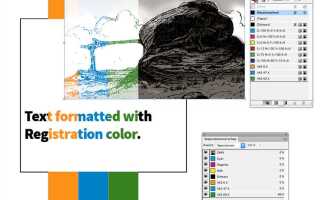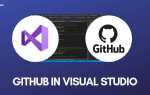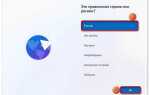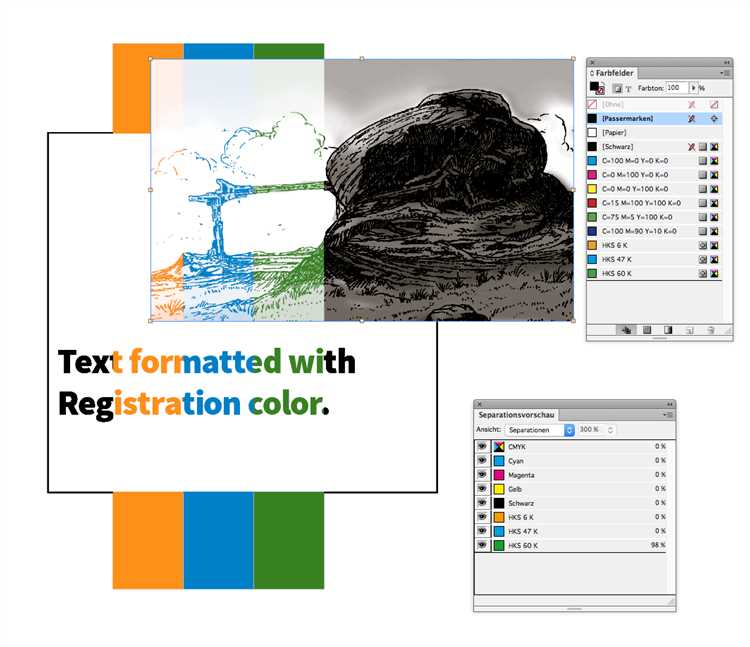
Adobe InDesign по умолчанию использует цветовое пространство, заданное в настройках приложения или документа. Это критически важно для подготовки макетов к печати или цифровой публикации, где точность цветопередачи определяет качество результата. Например, работа для офсетной печати требует использования CMYK, в то время как для экранной графики актуален RGB.
Игнорирование правильной настройки цветового пространства может привести к непредсказуемому изменению цветов на выходе. Особенно это заметно при использовании импортированных изображений или векторной графики, созданной в других программах Adobe. InDesign не выполняет автоматическую конвертацию цветов документа при смене профиля, поэтому важно следовать четкой последовательности действий.
В статье рассмотрен полный порядок смены цветового пространства как для текущего документа, так и для новых проектов. Дополнительно будут разобраны нюансы изменения профиля для отдельных объектов и импортированных материалов, чтобы избежать пересчета цветов «на глаз» и сохранить цветовую целостность проекта.
Проверка текущего цветового пространства документа InDesign
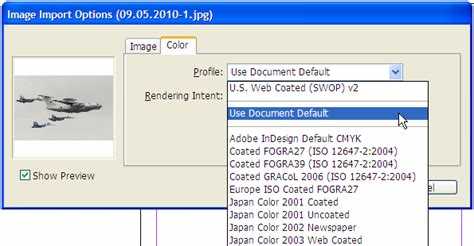
Чтобы определить, в каком цветовом пространстве создан документ InDesign, откройте его и перейдите в меню Файл > Свойства документа. В открывшемся окне найдите раздел Политика управления цветом. Здесь отображается информация о текущем профиле для CMYK и RGB, а также активированное управление цветом.
Для дополнительной проверки используйте меню Просмотр > Настройка доказательства > Настроить. Откроется окно настройки цветового доказательства, где указан рабочий профиль, применяемый для отображения документа на экране. В списке Имитация профиля отображается активный цветовой профиль, что позволяет сразу понять, используется ли CMYK или RGB и какой именно стандарт применяется (например, Coated FOGRA39 для CMYK или sRGB IEC61966-2.1 для RGB).
Эти действия позволяют точно определить активное цветовое пространство и убедиться в корректности настроек перед подготовкой к печати или публикации.
Настройка цветового профиля для нового проекта
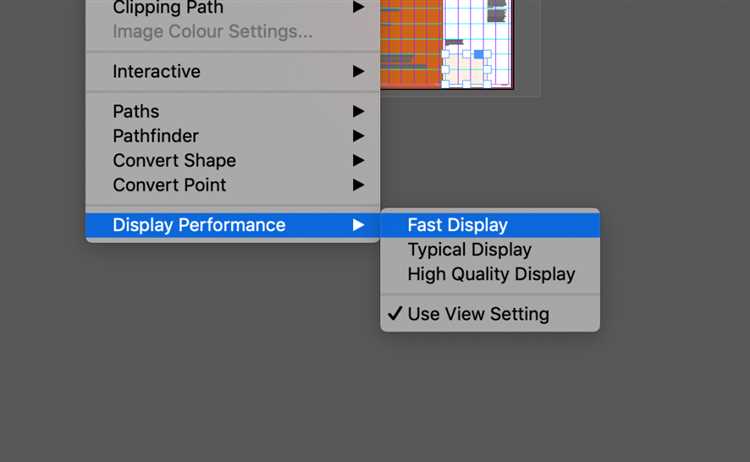
При создании нового проекта в InDesign критически важно сразу выбрать подходящий цветовой профиль. Это исключает пересчёт цветов на этапе подготовки к печати или публикации в цифровой среде.
Откройте InDesign и перейдите в меню Edit > Color Settings. В появившемся окне выберите предустановку, соответствующую вашему рабочему процессу. Для печати офсетным способом выберите Europe Prepress 3 – он использует профиль Coated FOGRA39 для CMYK и sRGB IEC61966-2.1 для RGB. Если проект рассчитан на цифровую публикацию, целесообразно использовать North America Web/Internet с акцентом на sRGB.
После выбора предустановки нажмите More Options и убедитесь, что установлены параметры:
- Color Management Policies – Preserve Embedded Profiles для RGB и CMYK. Это позволяет сохранять встроенные профили при импорте изображений, предотвращая автоматическую конвертацию.
- Profile Mismatches и Missing Profiles – активируйте все опции для контроля несовпадений профилей и отсутствия встраивания.
Для точной работы с цветом настройте рабочие профили в меню Assign Profiles уже внутри созданного документа. Это позволит принудительно установить нужный профиль CMYK или RGB без пересчёта исходных значений, если требуется отклонение от стандартных настроек.
Завершив настройку, сохраните параметры как пользовательскую предустановку через Save. Это ускорит старт последующих проектов с идентичными требованиями к цвету.
Изменение цветового пространства в уже созданном документе

Для перехода документа InDesign из RGB в CMYK или наоборот, откройте файл и перейдите в меню Edit > Convert to Profile. В открывшемся окне укажите новое целевое цветовое пространство в поле Destination Space. InDesign предложит выбрать профиль из установленных в системе или загрузить сторонний профиль ICC.
При выборе параметра Preserve Numbers (Ignore Linked Profiles) отключается пересчет встроенных профилей связанных изображений, что позволяет сохранить исходное отображение цветов. Если необходимо выполнить полную конвертацию всех объектов и изображений, отключите этот параметр и активируйте Convert All Spots to Process, чтобы перевести плашечные цвета в процессные.
После подтверждения изменений InDesign пересчитает цвета всех векторных объектов, текста и встроенных изображений. Внешние изображения остаются в исходном цвете, их необходимо конвертировать отдельно в Photoshop или Illustrator с применением того же профиля для согласованности отображения при печати.
Корректировка цвета объектов и изображений после смены цветового пространства
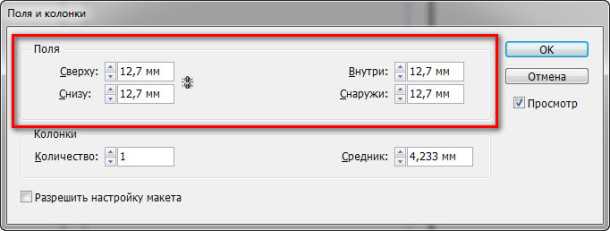
После перехода, например, с RGB на CMYK, большинство цветов теряют насыщенность или изменяют оттенок. Для объектов InDesign необходимо вручную скорректировать цветовые значения в палитре Swatches. Используйте инструмент Eyedropper для быстрого захвата нужного оттенка с откорректированного изображения или эталона.
При работе с изображениями после конвертации в CMYK важно проверить каналы на наличие грязных серых или нежелательных оттенков. Используйте команду «Separations Preview» для анализа каждого канала и выявления проблемных зон. Если в черном канале появляются участки с неестественными градиентами, следует скорректировать кривые в Photoshop и заменить изображение в макете.
Проверяйте заливки и градиенты вручную, так как автоматическая конвертация часто приводит к появлению лишних цветов. При необходимости пересоберите градиент в CMYK с оптимальным числом шагов, избегая чистого черного с добавлением всех красок.
Для текстов и линий убедитесь, что используется только черный цвет из одного канала (K=100), иначе при печати могут появиться смещения и размытия. Проверьте все заливки в режиме Overprint Preview для исключения наложений, которые не видны в стандартном режиме.
Для контроля конверсии активируйте опцию Включить профиль в PDF. Это позволит устройствам и приложениям правильно интерпретировать цвета.
При экспорте в форматы изображений, например JPEG или PNG, настройте цветовое пространство непосредственно в диалоговом окне экспорта, выбрав актуальный профиль из списка. Игнорирование этой настройки приведет к неправильной цветопередаче на веб-платформах и мобильных устройствах.
Всегда выполняйте финальную проверку экспортированного файла в Acrobat Pro или специализированных препресс-программах, используя функции проверки профиля и анализ допечатной подготовки. Это позволит выявить ошибки конверсии и несоответствия профилей до передачи файла в печать или публикацию.
Проверка соответствия итогового макета требованиям печати или веб
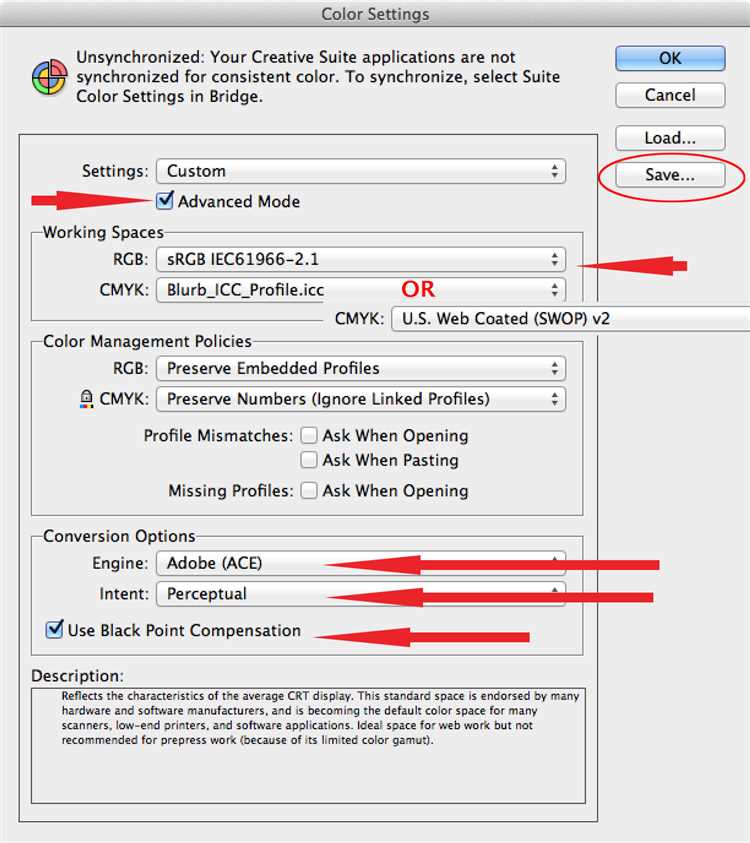
После смены цветового пространства важно убедиться, что итоговый макет полностью соответствует техническим требованиям выбранного способа публикации – печати или веб.
- Проверка цветового пространства
- Для печати используйте CMYK. Проверьте, что все цвета находятся внутри допустимого диапазона CMYK, без выходов за пределы (gamut check).
- Для веб – sRGB или Adobe RGB с последующим преобразованием в sRGB. Убедитесь, что все изображения и объекты заданы в правильном профиле.
- Точность цветопередачи
- Используйте функцию Soft Proof в InDesign, чтобы увидеть, как макет будет выглядеть при печати с заданным ICC-профилем типографии.
- Для веб-просмотра отключите профилировку или применяйте стандартный sRGB для корректного отображения на экранах.
- Разрешение изображений
- Для печати изображения должны иметь разрешение не ниже 300 dpi в финальном размере.
- Для веб допустимо 72 dpi, при этом важно оптимизировать вес файлов для быстрой загрузки.
- Проверка прозрачностей и наложений
- В режиме CMYK проверьте правильное сплетение прозрачных объектов и теней для предотвращения ошибок при печати.
- Для веб убедитесь, что прозрачности отображаются корректно в целевых браузерах.
- Проверка шрифтов и векторных объектов
- Векторные объекты не должны содержать некорректных цветовых моделей (например, RGB в CMYK макете).
- Проверка отступов и резерва под обрез
- Для печати учитывайте припуски на обрез (обычно 3-5 мм). Все элементы, выходящие за край страницы, должны корректно обрезаться.
- Для веб эта проверка не требуется, но важно соблюдать габариты по техническому заданию.
- Экспорт и финальная проверка
- При экспорте в PDF для печати используйте настройки PDF/X-1a или PDF/X-4 с встроенными профилями цвета.
- Для веб – экспортируйте изображения и макеты в PNG, JPEG или SVG с правильным цветовым профилем sRGB.
- Перед сдачей макета обязательно откройте финальный файл в специализированных программах для проверки (Adobe Acrobat Preflight, онлайн-сервисы проверки цветового профиля и т.д.).
Соблюдение этих шагов исключит ошибки цветопередачи и обеспечит соответствие макета требованиям конечного носителя.
Вопрос-ответ:
Как в InDesign изменить цветовое пространство документа?
Для смены цветового пространства в InDesign нужно открыть меню «Редактирование» и выбрать пункт «Настройки цвета». В появившемся окне можно задать параметры рабочего пространства для RGB и CMYK. После выбора нужного профиля нужно подтвердить изменения. Это позволит корректно работать с цветами и подготовить макет к печати или публикации.
Почему важно правильно выбрать цветовое пространство в InDesign?
Цветовое пространство определяет, какие оттенки и насколько точно цвета будут отображаться и печататься. Если выбрать неподходящий профиль, цвета на экране и в печати могут отличаться, что повлияет на качество конечного продукта. Например, для печати обычно используется профиль CMYK, а для публикаций в интернете — RGB.
Можно ли менять цветовое пространство для уже созданного документа?
Да, в InDesign можно изменить цветовое пространство и для существующего файла. Нужно открыть настройки цвета и выбрать новый профиль. Однако стоит помнить, что изменение профиля может привести к небольшим сдвигам в оттенках, поэтому после смены рекомендуется проверить и при необходимости скорректировать цвета в макете.
Как выбрать профиль цветового пространства для печати в InDesign?
Для печати обычно выбирают профиль CMYK, соответствующий стандартам печатного оборудования и типографии. В настройках цвета InDesign доступны разные профили, например, «U.S. Web Coated (SWOP)» или «Europe ISO Coated». Рекомендуется уточнить у типографии, какой профиль они предпочитают, чтобы цвета на готовой продукции совпадали с ожиданиями.
Какие последствия могут быть при неправильной установке цветового пространства в InDesign?
Если цветовое пространство выбрано неправильно, цвета на экране могут значительно отличаться от тех, что будут в печати. Это может привести к тому, что изображение будет выглядеть слишком тусклым, слишком ярким или с искажением оттенков. Кроме того, при передаче файла в типографию возможны дополнительные корректировки, что затянет процесс и увеличит расходы.
Как в InDesign изменить цветовое пространство документа без потери качества изображений?
В InDesign переключение цветового пространства происходит через настройки цвета в меню «Редактирование» — «Настройки цвета». Для изменения нужно выбрать нужный профиль в разделе рабочих пространств. При этом важно, чтобы используемые изображения имели соответствующий профиль или были правильно конвертированы заранее. InDesign не изменяет цветовое пространство уже импортированных изображений автоматически, поэтому для сохранения качества стоит обработать их в графическом редакторе перед импортом.
Можно ли изменить цветовое пространство только для части документа в InDesign, например, для одного слоя или группы объектов?
В InDesign цветовое пространство применяется к всему документу, оно задается на уровне файла и не может быть изменено отдельно для отдельных слоев или объектов. Однако для отдельных изображений можно задать или преобразовать цветовой профиль в исходном графическом редакторе, прежде чем импортировать их в документ. Внутри самого InDesign отдельные объекты могут иметь настройки цвета (например, цвета заливки и обводки), но управление профилем рабочего пространства действует глобально.